Excelで「書式のみを貼り付け」を簡単なショートカットを使い、一発でおこなう方法を紹介します。
動作確認環境
Office: 2007、2010、2013
方法概要
Excelではユーザ独自のショートカットを設定できるため、以下のような「書式のみを貼り付け」が、Alt + 数字キーで簡単にできるようになります。
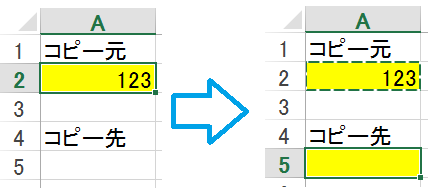
方法詳細
「クイックアクセスツールバー」というものを設定するだけです。
以下のとおり、Excel上部の「▼」をクリックして、「その他のコマンド」をクリックして下さい。
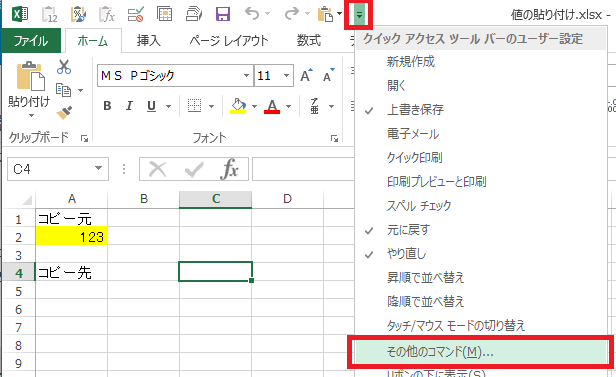
表示されたExcelのオプション画面で以下の手順で独自ショートカットとして登録します。
- コマンドの選択を「リボンにないコマンド」とする
- 「書式の貼り付け」を探して選択する
- 「追加」ボタンを押す
- 「▲」ボタンを押して、「書式の貼り付け」を一番上まで持ってくる。
- 「OK」ボタンを押す。
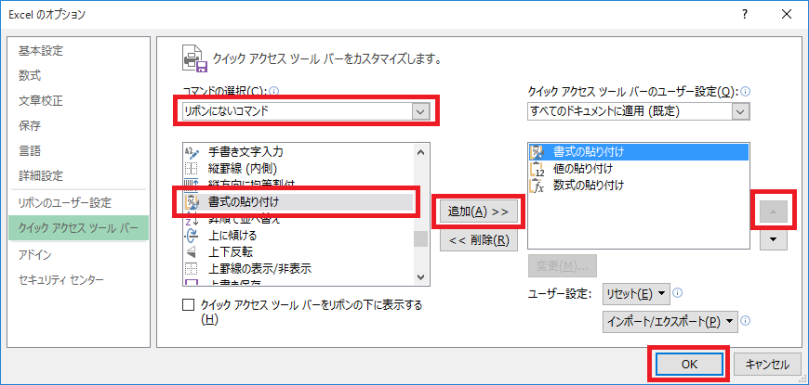
これで、Alt + 1 キーで、書式のみが貼り付けられるようになります。
なお、手順4.で、上から二番目にすると、Alt + 2 キーで、貼り付けられるようになります。
Alt + お好みの数字キーで、「書式の貼り付け」ができるように、順番は調整して下さい。
以上です。ぜひ、お試し下さい。
関連書籍
オススメ
ONKYO ワイヤレスイヤホン セミオープン/Bluetooth・NFC対応/コントロール・マイク付 ブラック E300BTB
posted with amazlet at 16.05.15
オンキヨー (2016-02-04)
売り上げランキング: 41,520
売り上げランキング: 41,520

